Windows si è avviato, ma il desktop è privo di tutte le vostre icone e dei dati personali, vediamo come ripristinare il vostro profilo account giusto. A volte capita che Windows non riesca a caricare il profilo del nostro account e quindi non riusciamo proprio ad entrare nel sistema operativo, oppure ci ritroviamo in un profilo temporaneo con un desktop totalmente privo delle nostre icone e dei dati personali. Nell'ultimo caso, essendo un profilo temporaneo, qualsiasi modifica noi facciamo, o file che creiamo all'interno delle nostre cartelle personali, andrà perso con la chiusura della sessione dell'account.
Con Windows 10 vedrete dei messaggi simili a questi.
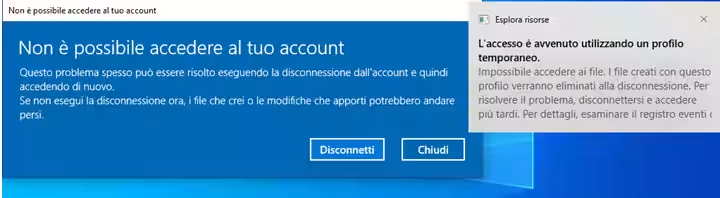
Mentre Windows 7 presenta degli avvisi di questo genere.

I nostri dati non sono persi, si sono solo "nascosti", vediamo come poterli recuperare.
Per prima cosa dovete accedere al computer con un altro utente con permessi amministrativi, poi, per essere prudenti, eseguite una copia di sicurezza della cartella del vostro account per tenere al sicuro i dati personali.
Se non avete un altro utente amministratore configurato nel sistema operativo, potete crearne uno dal supporto d'installazione di Windows 10, oppure utilizzando il nostro Windows 10 live e il programma Windows Login Unlocker che trovate al suo interno per sbloccare l'account nascosto Administrator.
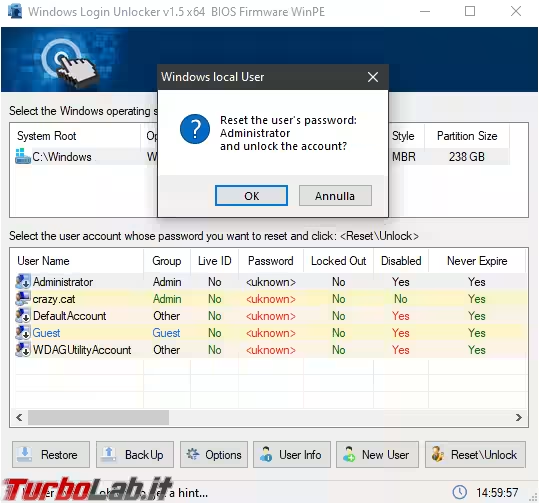
Fate ora il login al computer con il nuovo account che avete creato, o sbloccato, e avviate il registro di configurazione, Start - Esegui - Regedit e cercate il nome dell'account di Windows che ha problemi, oppure, per fare più in fretta. portatevi in queste due chiavi HKEY_LOCAL_MACHINE\SOFTWARE\Microsoft\Windows NT\CurrentVersion\ProfileList\ e HKEY_LOCAL_MACHINE\SOFTWARE\Wow6432Node\Microsoft\Windows NT\CurrentVersion\ProfileList.
Dovete controllarle tutte e due, non si può sapere dove sia presente il problema.
Dovreste trovare almeno una delle voci che iniziano con S-1-5-21 con estensione finale .bak, a questo punto, se volete provare a salvare il profilo del vostro account (magari perché ha delle configurazioni particolari che non potete ricreare), rinominate quella riga togliendo l'estensione .bak, mentre l'altra va rinominata aggiungendo l'estensione .old.
Questa è la situazione iniziale con l'utente TEMP che era quello con cui si avviava il mio computer.
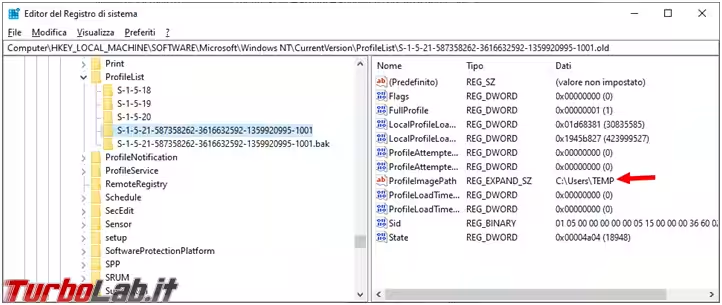
E il mio utente, che era il .bak dell'immagine precedente, ora è stato rinominato senza il .bak.
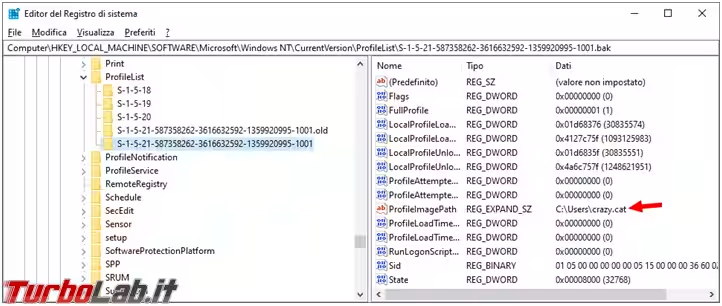
Importante è che non modificate gli altri caratteri presenti nella parte sinistra della schermata.
Fatto questo provate a riavviare il computer e accedere nuovamente con il vostro account.
Se tutto è andato bene dovreste riuscire a recuperare il vostro vecchio account con tutte le sue impostazioni e configurazioni.Invece se queste modifiche/cancellazioni non hanno dato risultati non vi rimane che eliminare le chiavi di registro legate al profilo utente danneggiato, che avete trovato in queste due zone di registro HKEY_LOCAL_MACHINE\SOFTWARE\Microsoft\Windows NT\CurrentVersion\ProfileList\ e HKEY_LOCAL_MACHINE\SOFTWARE\Wow6432Node\Microsoft\Windows NT\CurrentVersion\ProfileList.
Conclusioni
Mi è capitato di provare questa soluzione più volte con Windows 7, sempre con buoni risultati e il recupero del profilo, con Windows 10, proprio nel mio computer di casa, pur avendo le stesse problematiche e le stesse chiavi di registro, non sono riuscito a recuperare il vecchio profilo costringendomi così a ripristinare l'immagine di backup che avevo del sistema operativo.
Non è detto che funzioni sempre ma non rimane altro che provare.


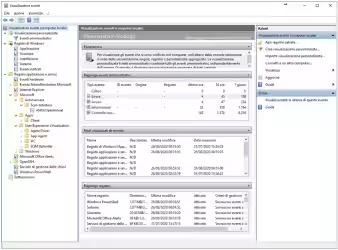
![[guida] Come aggiornare a Proxmox 9.1 senza perdere dati (metodo sicuro e ufficiale, video) (aggiornato: dicembre 2025)](https://turbolab.it/immagini/reg/6/come-aggiornare-proxmox-26248.avif)



